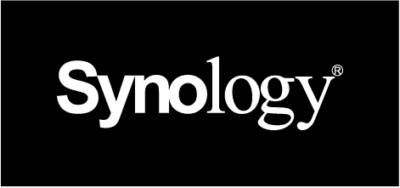Proxmox VE バックアップ方法~Proxmox Backup Server(PBS)編~
はじめに
前回の記事では、Veeam Backup & Replicationを使用したProxmox VEのバックアップ方法をご紹介しました。
今回はその続編として、Proxmox公式のバックアップソリューション「Proxmox Backup Server(PBS)」を取り上げます。
同じProxmoxエコシステムで開発されたPBSは、オープンソースかつ軽量・高速なバックアップ専用サーバーで、Proxmox VEとの統合管理が可能です。
本記事では、インストールから設定、バックアップ・リストア手順までをわかりやすく解説します。
前回記事はこちらから☟
Proxmox Backup Server(PBS)とは
Proxmox Backup Server(PBS)は、Proxmox VEの開発元であるProxmox Server Solutions GmbHが提供するオープンソースのバックアップ専用プラットフォームです。
主な特徴は以下の通りです:
- インクリメンタルバックアップ:前回との差分のみを転送し、バックアップ時間を短縮
- データ重複排除(Deduplication):同一ブロックを1回のみ保存することでストレージ容量を節約
- 暗号化対応:クライアントサイド暗号化で安全にデータを保護
- ZFS対応:ZFS上にデータストアを構築可能
- 復元方法:VM全体/ディスク単位/ファイル単位
- レプリケーション対応:PBS同士の同期レプリケーションが可能
商用ソリューションに匹敵する機能を無償で利用できる点が大きな魅力で、中小規模からエンタープライズ環境まで幅広く採用されています。
弊社ではProxmox VEと同様、Proxmox Backup Serverの商用サブスクリプションも販売をしています。
検証環境
構成
■Proxmox VEサーバー
- Proxmox VE バージョン:9.0.9
- ノード数:3ノード構成(pve-hci-sv01 / pve-hci-sv02 /pve-hci-sv03)
- 構成:CephによるHCI(ハイパーコンバージドインフラ)構成
- HWスペック(1ノードあたり):Intel(R) Xeon(R) CPU E3-1230 v6、64GB、SATA HDD x1(OS領域)、SATA HDDx1(Ceph領域)、1000BASE-T
■Proxmox Backup Server サーバー
- Proxmox Backup Server バージョン:4.0.11
バックアップの準備
■Proxmox Backup Serverのインストール
Proxmox Backup Serverのインストーラを起動すると、GUI(グラフィカル)またはCUI(テキストベース)のどちらでセットアップを行うか選択できます。
今回はGUIインストーラを使用してインストールを進めます。
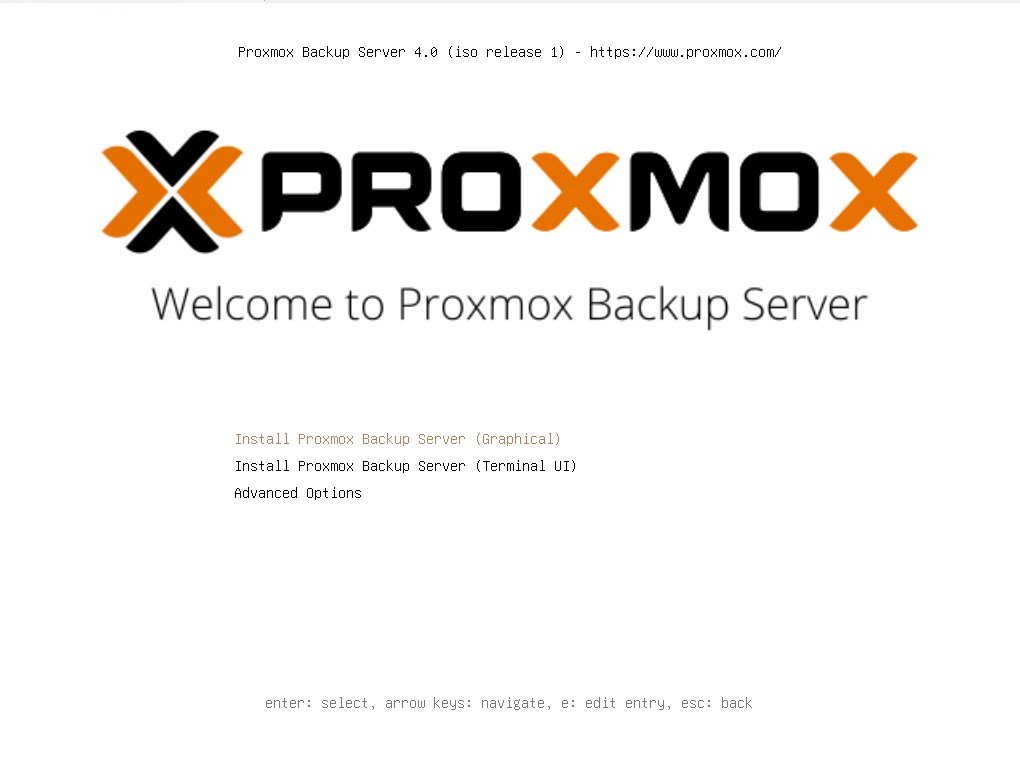
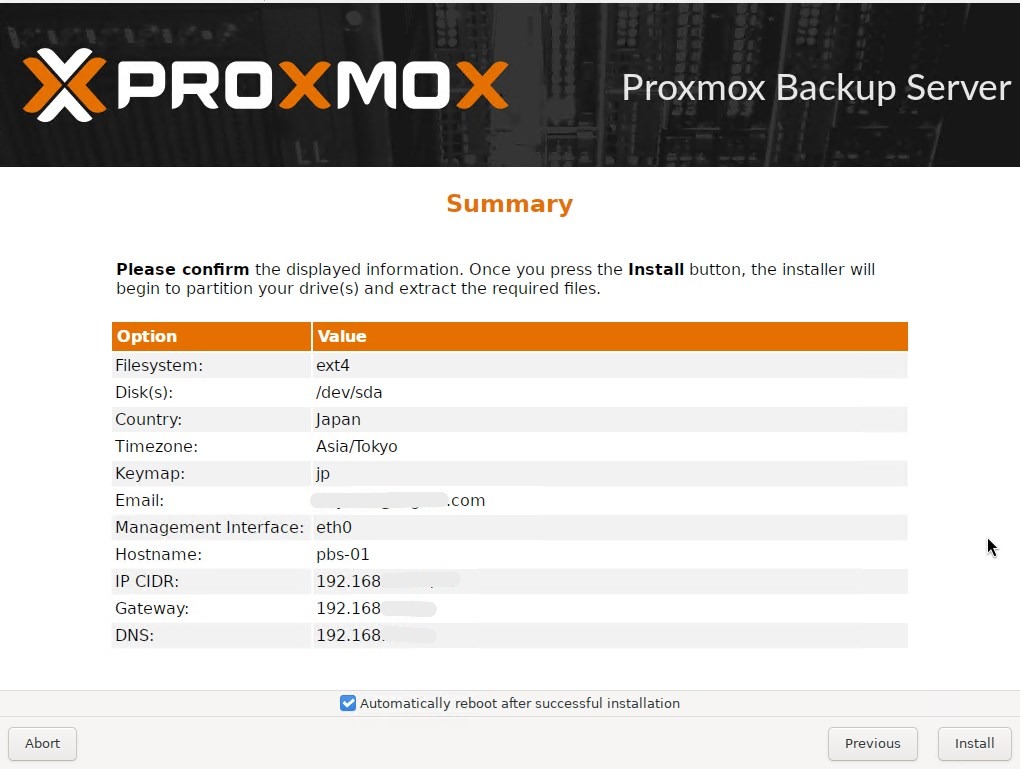
インストール完了後は、Proxmox VEと同様のWeb管理画面が利用でき、インターフェースは日本語にも対応しています。
そのため、Proxmox VEを操作したことがある方であれば、違和感なく操作可能です。
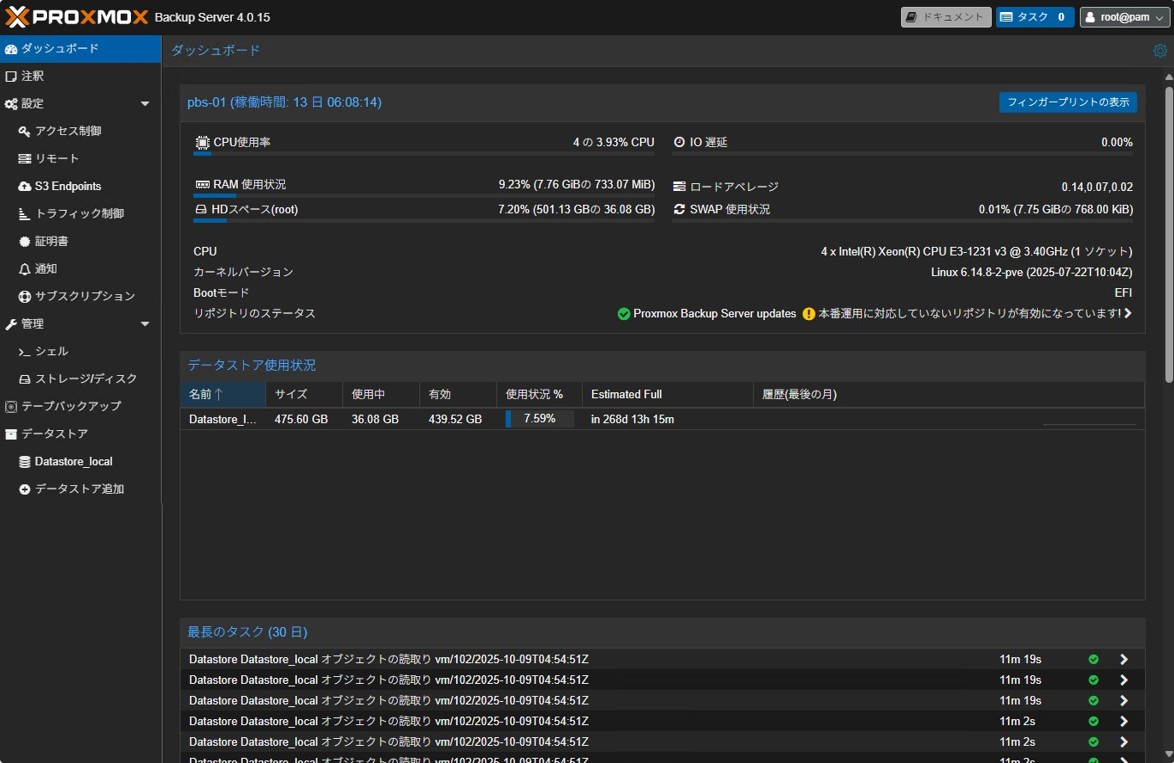
■ストレージ(Datastore)の作成
次に、バックアップデータを保存・管理するためのデータストアを作成します。
GUI左メニューの「データストア」→「追加」から設定を行います。
今回は、Proxmox Backup Serverをインストールしたサーバー内のローカルディスクにデータストアを作成しますが、
ext4 / xfs / zfs などのローカルファイルシステムのほか、NFS / CIFS(SMB)といったネットワークストレージにも対応しています。
運用環境に応じて柔軟に選択が可能です。
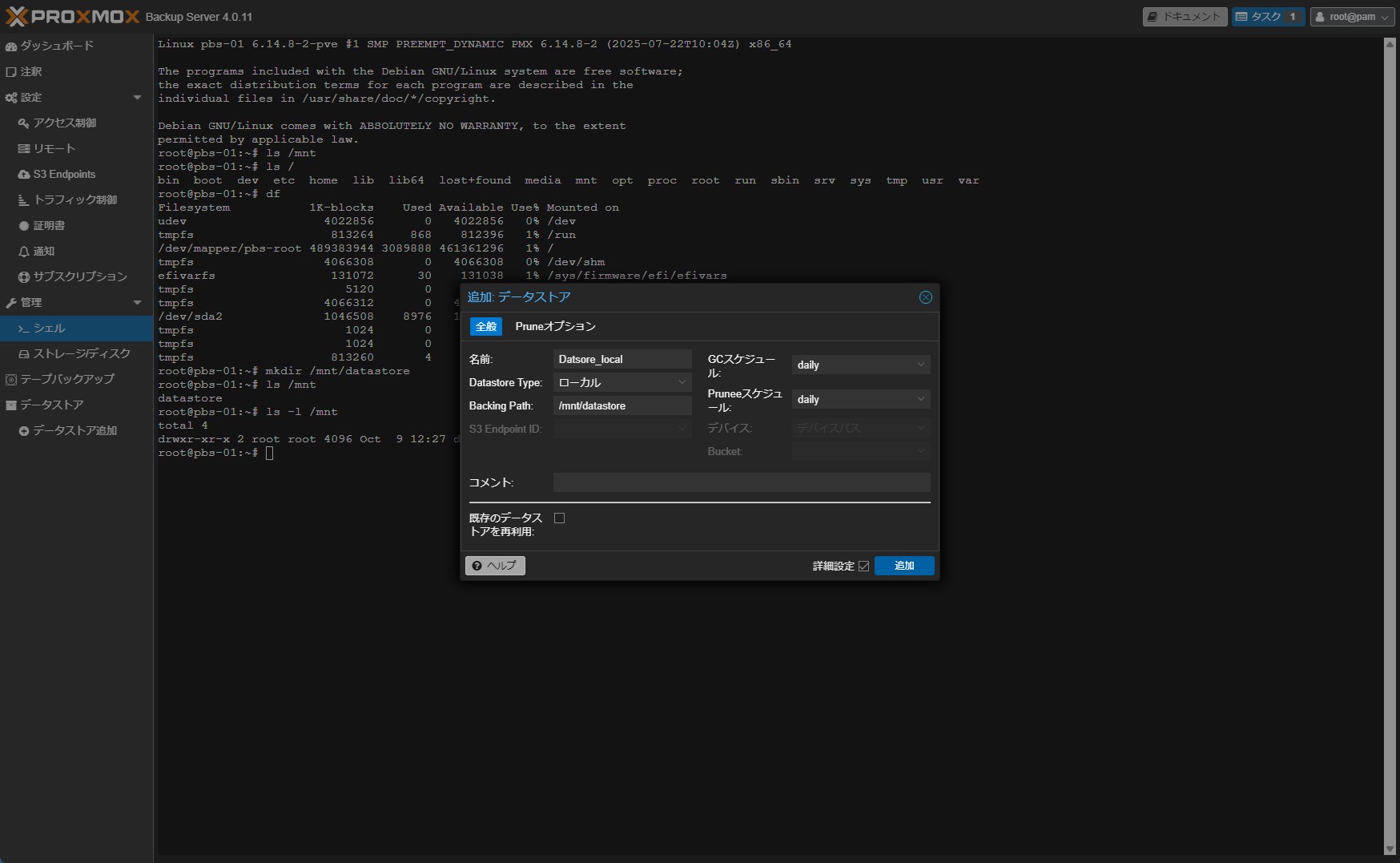
■ユーザーとアクセス権設定
Proxmox VEからProxmox Backup Serverへ接続するため、アクセス権限を設定します。
管理画面の「アクセス制御」→「ユーザー管理」→「追加」から、ユーザーまたはAPIトークンを作成します。
作成後は、対象のデータストアに対して必要な権限(Datastore.Audit や Datastore.Backupなど)を付与しておきましょう。
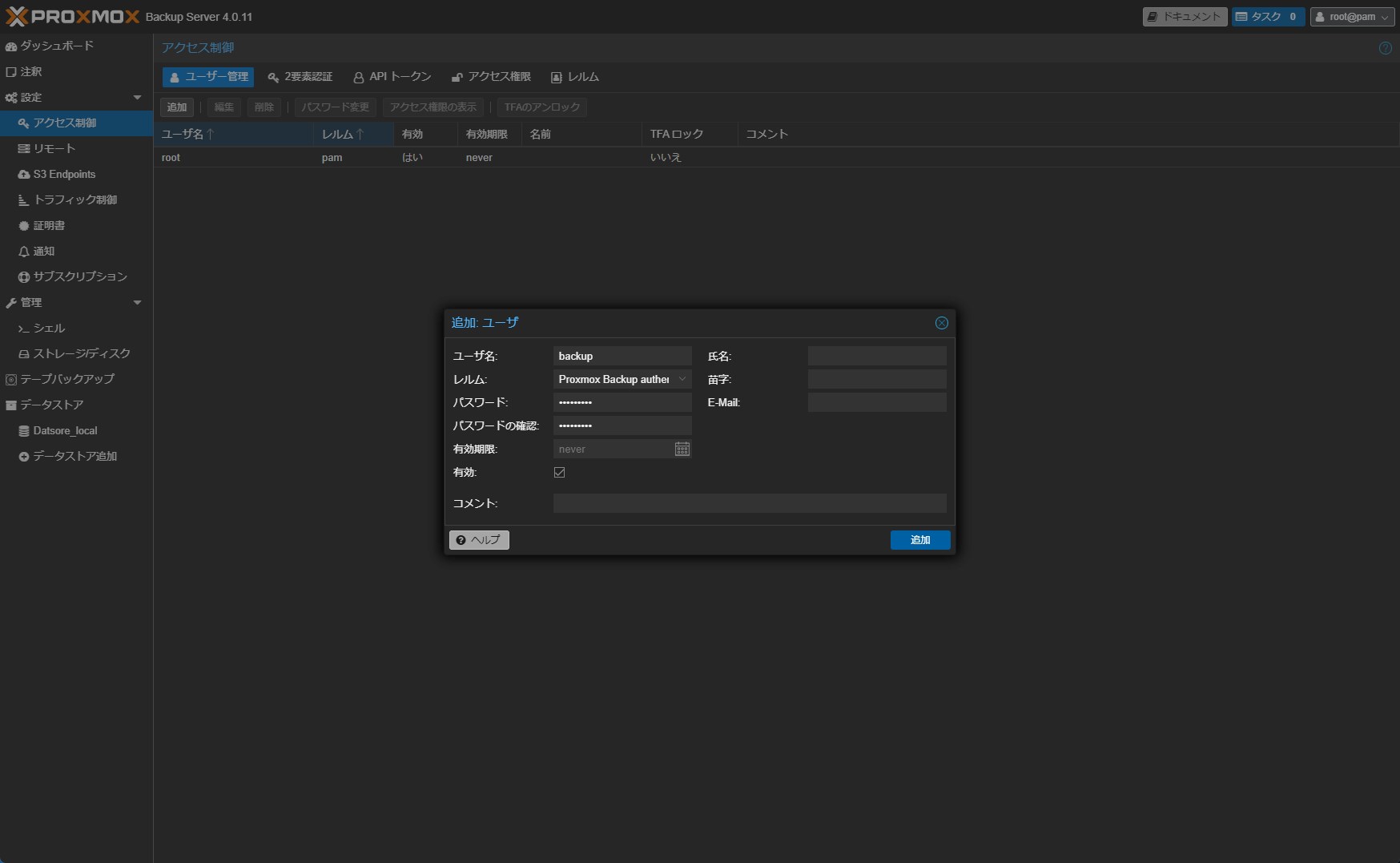
■Proxmox VE側の設定
データストアとユーザーの準備ができたら、Proxmox VE側からProxmox Backup Serverをバックアップ先ストレージとして登録します。
設定はProxmox VEのGUIから行います。
「データセンター」→「ストレージ」→「追加」→「Proxmox Backup Server」を選択し、PBSの接続情報(ホスト名またはIPアドレス、データストア名、認証情報など)を入力して追加します。
これで、Proxmox VEからProxmox Backup Serverへのバックアップ先マウントが完了します。
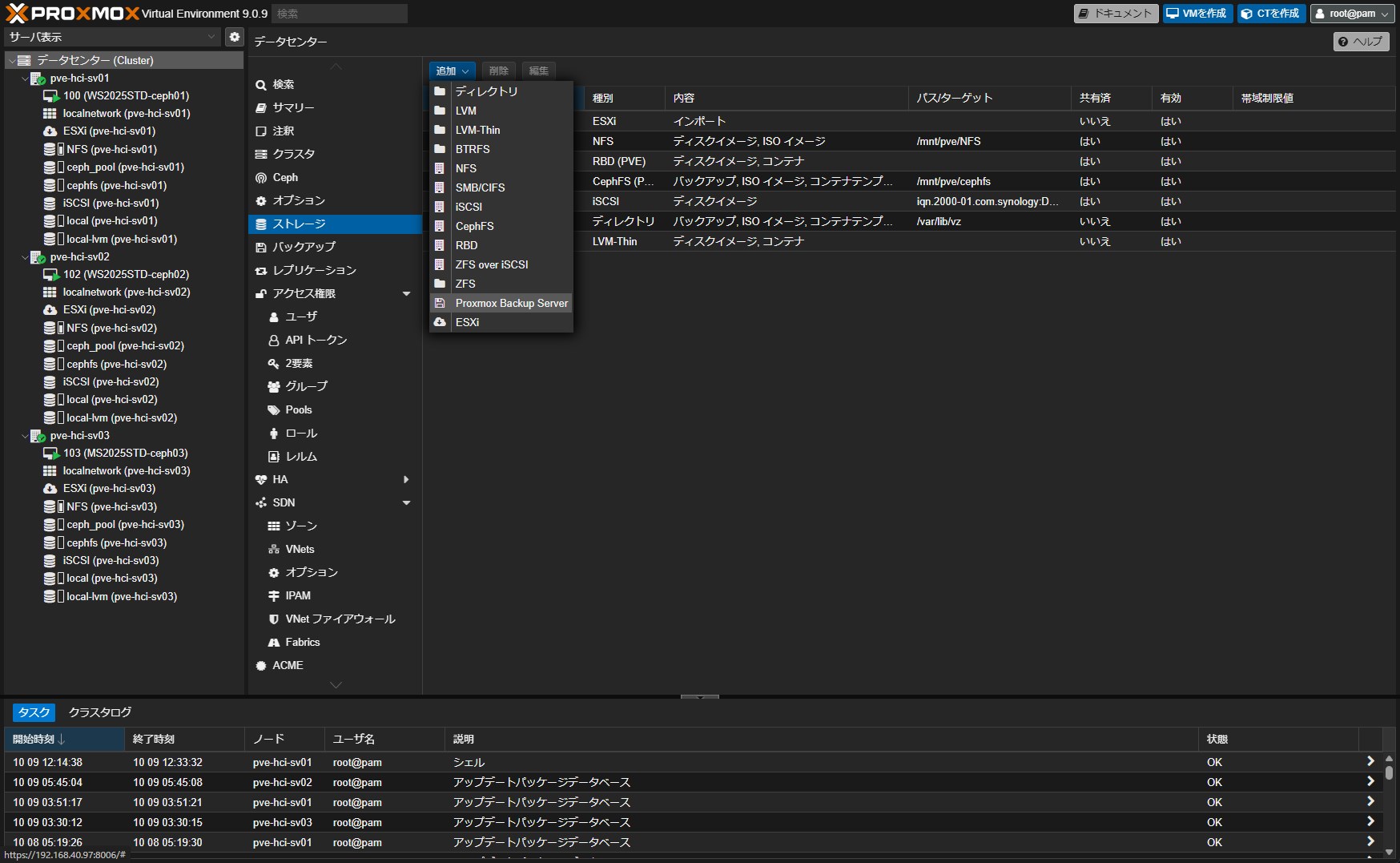
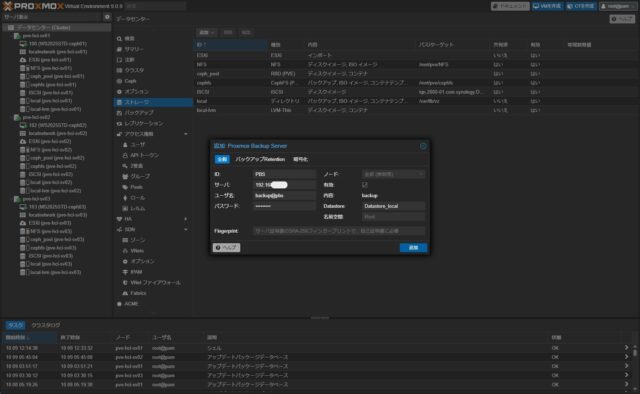
■バックアップジョブの作成
準備が整ったら、実際にバックアップジョブを作成してバックアップを取得します。
Proxmox VEの管理画面で「データセンター」→「バックアップ」→「追加」→「Proxmox Backup Server」を選択し、
バックアップ対象(ノードや仮想マシン)、スケジュール、バックアップモード(Snapshot / Stop / Suspend)などを設定します。
設定後、「今すぐ実行(Run now)」をクリックすると、バックアップが開始されます。
バックアップデータはProxmox VEもしくはProxmox Backup Serverのいずれからも確認が可能です。
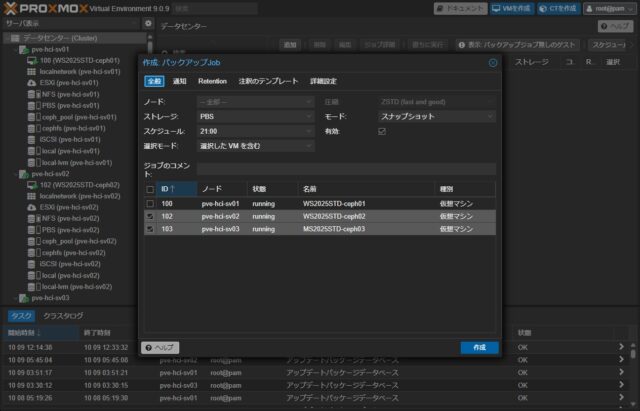
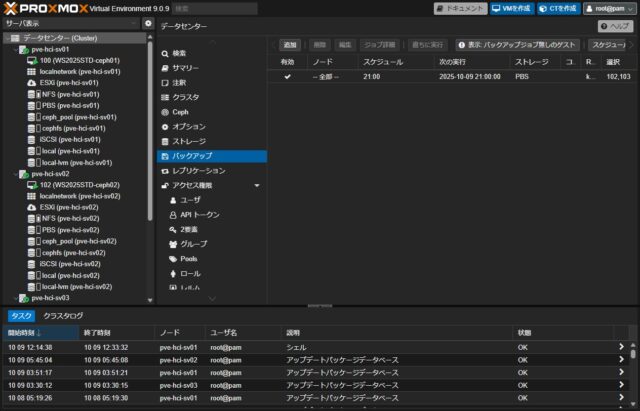
リストア
バックアップしたデータは、必要に応じていつでもリストア可能です。
Proxmox VEの管理画面から「データセンター」→「ストレージ」→対象のProxmox Backup Serverを選択、「バックアップ」タブを開き、リストアしたい仮想マシンやコンテナのバックアップを選択します。
続いて「リストア」をクリックし、リストア先のノードやストレージ、ネットワーク設定を指定します。実行が完了すると、バックアップ取得時と同じ構成で仮想マシンが復元されます。
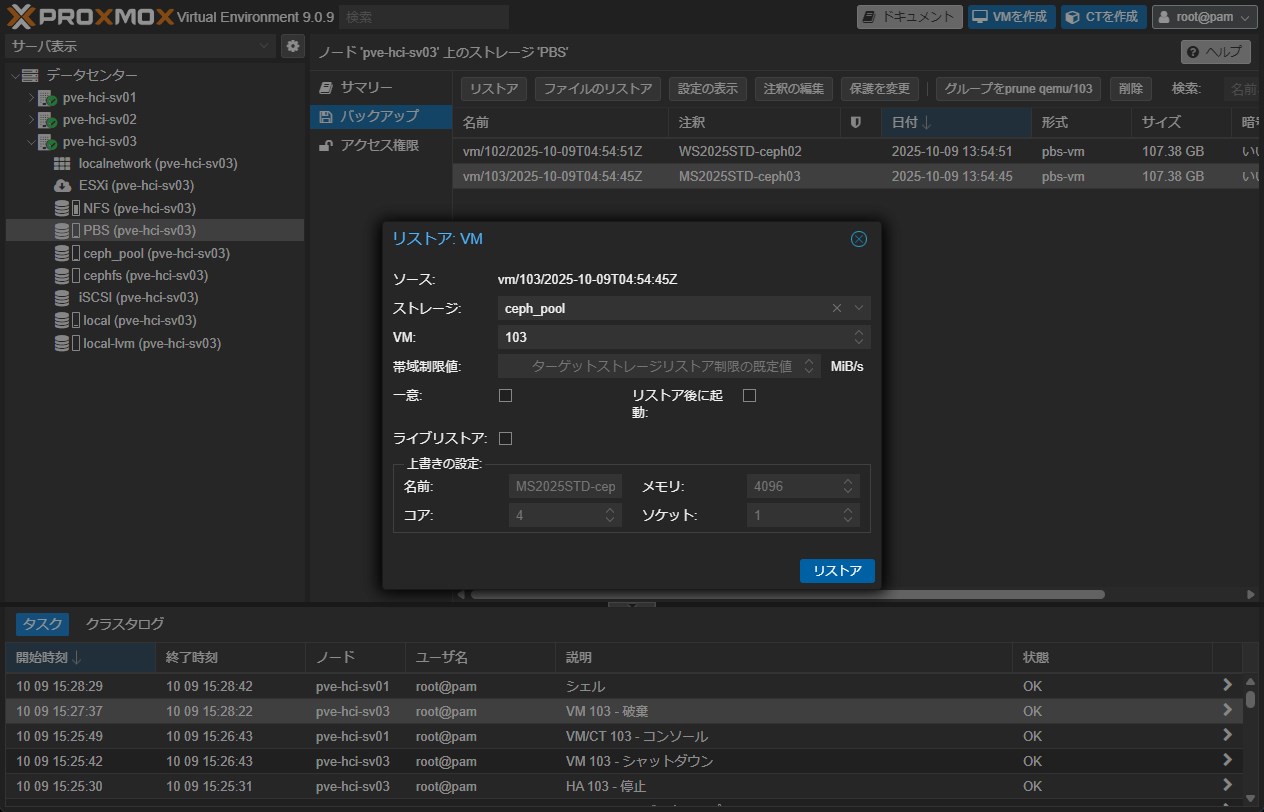
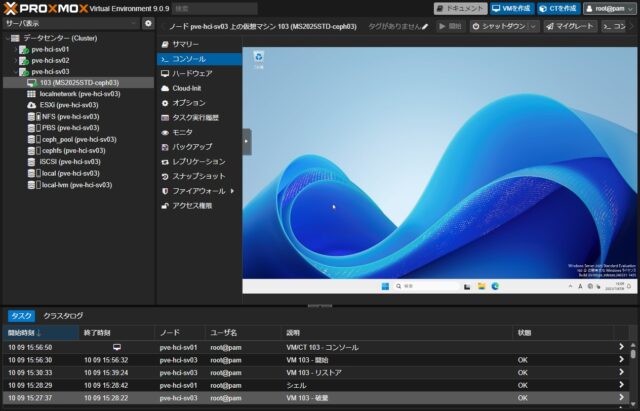
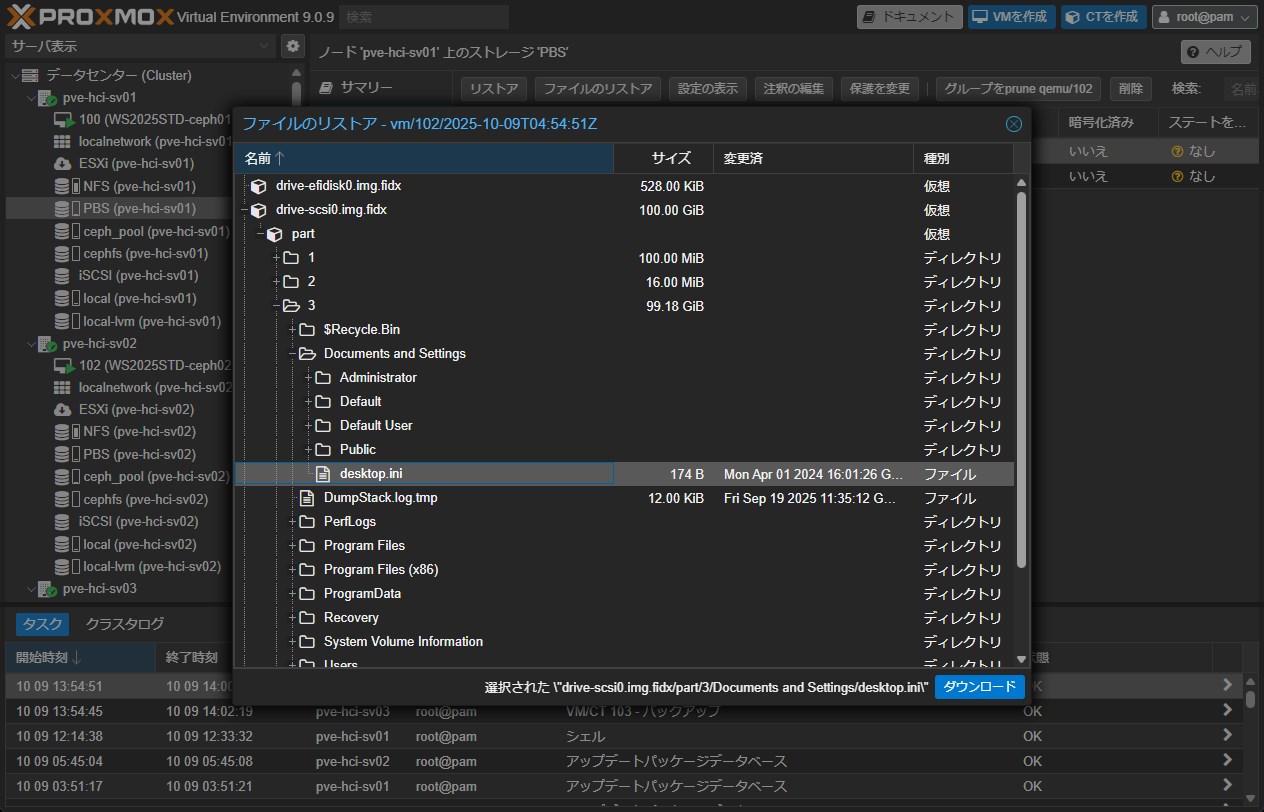
おわりに
Proxmox Backup Serverは、軽量かつ高性能なバックアップ専用サーバーとして、Proxmox VEとの親和性も高く、運用コストを抑えながら安全にバックアップを管理できます。
今回ご紹介した手順で、バックアップの取得からリストアまでの一連の流れを理解いただけたかと思います。
保持期間の最適化や帯域制御、メール通知設定などを組み合わせることで、より効率的かつ信頼性の高いバックアップ運用が可能です。
当社ではProxmox VEの商用サブスクリプションの販売はもちろん、Proxmox Backup Serverの商用サブスクリプションのお取り扱いもしております。
これまでの実績と蓄積したナレッジをもとに、サーバー選定・構築・移行作業までワンストップで対応しておりますので、
仮想環境の見直しや移行をご検討中の方は、どうぞお気軽に当社までご相談ください。
※記載されている製品名・会社名は、各社の登録商標または商標です。
■お問合せ先
KSG株式会社 SS営業部
メールアドレス:ss@ksgnet.com
電話番号:03-3233-8002
■セミナーのご案内
2025年12月10日、無料セミナー
「VMware移行の最終フェーズへ・データ主権を維持した次世代仮想化基盤をどう選ぶか」 を開催します。
VMwareからの移行を検討中の方や、Proxmox VEをはじめとした次世代仮想化基盤に関心のある方におすすめの内容です。
最新の動向や具体的な移行ポイントを分かりやすく解説いたします。
開催はリアル会場を中心に行いますが、ウェビナーでの参加も可能です。
ウェビナーでの参加を希望される場合は、お申し込みフォームの備考欄に「ウェビナー参加希望」とご記入ください。
詳細・お申し込みは以下よりご確認ください。
➡セミナー詳細はこちら